Beeldkwaliteit
- RAW-beelden
- Richtlijnen voor instellingen voor beeldkwaliteit
- Maximale opnamereeks voor continue opnamen
-
Selecteer [
: Beeldkwalit.].
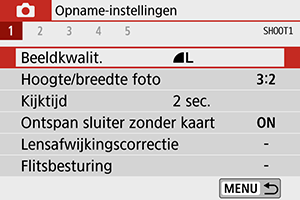
-
Stel de beeldkwaliteit in.
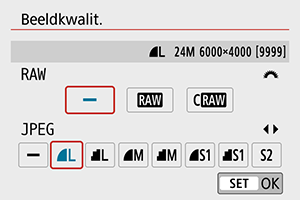
- Draai aan het instelwiel
om de RAW-kwaliteit te selecteren en druk op de pijltjestoetsen
om de JPEG-kwaliteit te selecteren.
- Druk op
om de instelling vast te leggen.
- Draai aan het instelwiel
VOORZICHTIG
Opmerking
- Als [–] is ingesteld voor zowel het RAW-beeld als het JPEG-beeld, wordt
ingesteld.
- Als u zowel RAW als JPEG selecteert, wordt telkens wanneer u een opname maakt, de opname tegelijkertijd als zowel een RAW-afbeelding als een JPEG-afbeelding op de kaart vastgelegd, met de door u geselecteerde opnamekwaliteit. De twee opnamen worden opgeslagen met hetzelfde bestandsnummer (bestandsextensie: .JPG voor JPEG en .CR3 voor RAW).
heeft kwaliteitsinstelling
(Fijn).
- Betekenis van pictogrammen voor beeldkwaliteit:
RAW,
Compact RAW, JPEG,
Fijn,
Normaal,
Groot,
Gemiddeld,
Klein.
RAW-beelden
RAW-beelden zijn onbewerkte gegevens van de beeldsensor die digitaal op de kaart worden opgeslagen als bestanden van het type of
(kleiner dan
), afhankelijk van uw selectie.
RAW-beelden kunnen worden verwerkt met [: RAW-beeldverwerking] () om ze op te slaan als JPEG-beelden. Aangezien het RAW-bestand zelf niet wordt gewijzigd, kunt u het RAW-bestand op verschillende manieren verwerken om er vervolgens diverse JPEG-bestanden van te maken.
U kunt Digital Photo Professional (EOS-software) gebruiken om RAW-beelden te verwerken. U kunt opnamen op verschillende manieren aanpassen afhankelijk van de manier waarop ze worden gebruikt en u kunt JPEG of andere typen bestanden genereren die de effecten van deze aanpassingen weergeven.
Opmerking
- Gebruik de EOS-toepassing Digital Photo Professional (hierna DPP genoemd) om RAW-beelden op een computer weer te geven.
- Oudere versies van DPP, versie 4.x, ondersteunen geen weergave, verwerking, bewerking of andere handelingen met RAW-beelden die door deze camera zijn vastgelegd. Is een eerdere versie van DPP (versie 4.x) geïnstalleerd, download en installeer dan de nieuwste versie van DPP via de Canon-website om de toepassing bij te werken () en de vorige versie te vervangen. Ook DPP versie 3.x of eerder ondersteunt geen weergave, verwerking, bewerking of andere bewerkingen met RAW-beelden die door deze camera zijn vastgelegd.
- RAW-beelden die met deze camera zijn gemaakt, kunnen mogelijk niet worden weergegeven met commerciële software van derden. Neem contact op met de fabrikant van de software voor meer informatie over compatibiliteit.
Richtlijnen voor instellingen voor beeldkwaliteit
Raadpleeg Specificaties voor meer informatie over bestandsgrootte, aantal beschikbare opnamen, maximale opnamereeks en andere geschatte waarden.
Maximale opnamereeks voor continue opnamen


De geschatte maximale opnamereeks wordt weergegeven als een nummer of een andere indicatie bovenaan het opnamescherm bij Live View-opnamen of rechtsonder in de zoeker bij opnamen met de zoeker.
Opmerking
- Als de indicator voor de maximale opnamereeks op '99' staat bij Live View-opnamen, kunt u 99 foto's of meer achter elkaar maken. De waarde neemt af zodra 98 of minder is bereikt.
- Als de indicator voor de maximale opnamereeks op '9' staat bij opnamen met de zoeker, kunt u 9 foto's of meer achter elkaar maken. De waarde neemt af zodra 8 of minder is bereikt.
- '
' in de zoeker geeft aan dat het interne buffergeheugen vol is en dat de opname tijdelijk zal stoppen. Als u stopt met het maken van continue opnamen, neemt de maximale opnamereeks toe. Nadat alle vastgelegde beelden op een kaart zijn opgeslagen, kunt u opnieuw opnamen maken met de maximale opnamereeks in Specificaties.
